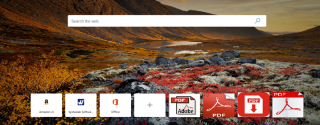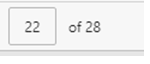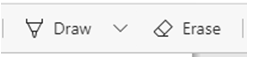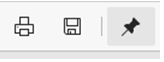Você provavelmente já ouviu falar do novo Microsoft Edge baseado no Chromium e como ele alcançou de um dos navegadores abaixo dos dez primeiros para o segundo navegador mais usado, derrotando o Firefox . Mas você sabia que o Microsoft Edge inculcou um leitor de PDF que afirma ser algo especial? Vamos verificar este novo leitor de PDF no Edge e ele pode corresponder um pouco com a experiência de leitura do Kindle.
A versão anterior do Microsoft Edge também suportava documentos PDF, mas tinha recursos limitados apenas. A edição totalmente nova do Edge é fantástica e não precisa do Adobe Acrobat Reader instalado para ler arquivos PDF. A Microsoft também adicionou uma cor vermelha de realce de PDF e a capacidade de sair do modo de realce apenas pressionando a tecla Esc no teclado.
Leia também: 10 melhores sites de download de ebooks gratuitos
Como usar o Microsoft Edge PDF Viewer no Windows 10?
Abra o documento PDF
Abra o navegador do Microsoft Edge e arraste e solte qualquer arquivo PDF de sua pasta para a janela do Edge e o leitor de PDF no Edge será iniciado. No entanto, se o PDF estiver online, abra o link da web em uma nova guia e você poderá usar o leitor de PDF no Edge.
Leia também: Como limpar o cache no navegador Edge junto com os cookies?
Navegue no documento PDF dentro do Microsoft Edge
Navegar em um documento PDF no Edge é rolar para cima ou para baixo, o que pode ser feito rapidamente para baixo com a roda do mouse, os botões page up e page down e as teclas de seta mais convenientes.
Agora, se você tiver um índice analítico, clique no ícone do menu localizado no canto superior esquerdo para abrir uma lista de conteúdos separadamente no painel esquerdo. O conteúdo do painel esquerdo estará sempre disponível e não muda com a mudança de páginas.
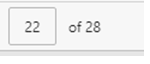
Você também pode usar as opções de página no canto superior esquerdo e digitar o número da página para ir para a página exata.
Leia também: Como habilitar o Flash Player no Chrome, Firefox e Edge?
As opções de visualização
O Microsoft Edge PDF Viewer oferece quatro botões para o usuário na parte superior direita da tela. Os botões + e - podem ser usados para aumentar e diminuir o zoom do documento. A seta em forma de círculo pode girar o documento, enquanto o último botão pode dar ao leitor a melhor visualização ajustando o documento à janela.
Também lendo: 5 melhores bloqueadores de anúncios gratuitos para Windows 10 para bloquear anúncios no Microsoft Edge
Desenho no PDF
Se você quiser fazer suas impressões no PDF ou marcar uma determinada parte dele, existem dois botões só para isso. Os botões Desenhar e Apagar são um dos recursos divertidos do visualizador de PDF do Microsoft Edge e, ao mesmo tempo, podem ser muito úteis.
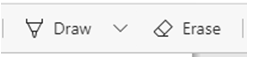
O botão Desenhar permite que os usuários façam anotações ou desenhem ininterruptamente no arquivo PDF, e o botão Apagar exclui o desenho feito pelo usuário de uma só vez.
Leia também: Microsoft Edge lançado em um avatar totalmente novo: tudo o que você precisa saber
Salvar e imprimir
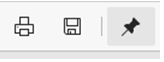
O grupo final de botões pode ser usado se você quiser imprimir e salvar o documento. O botão com o ícone da impressora abrirá o menu de diálogo da impressora, onde você pode escolher entre várias configurações da impressora e imprimir o documento. O outro ícone que possui um ícone de disquete permitirá que você salve o documento. Há outro ícone que desafixará toda a barra de comando durante a leitura e pode ser afixado novamente a qualquer momento no visualizador de PDF do Microsoft Edge.
Leia também: Navegador Microsoft Edge Chromium - Dicas úteis para começar
Como desativar o visualizador de PDF do Edge?
Se todos os seus arquivos PDF estão abrindo no Microsoft Edge em vez do Adobe Acrobat Reader padrão, então o Microsoft Edge foi definido como o programa padrão para visualizar PDF em seu computador. Para desativar o PDF Viewer da Edge como leitor de PDF padrão, siga estas etapas:
Etapa 1 . Escolha qualquer arquivo PDF em seu computador e clique com o botão direito sobre ele.
Etapa 2 . No menu contextual, escolha Propriedades e uma nova caixa de diálogo será aberta.
Etapa 3 . Localize Abrir com e clique no botão Alterar, selecione seu leitor padrão e clique em Aplicar.
Esta etapa desabilitará o visualizador de PDF do Edge e você poderá abrir os arquivos PDF em seu leitor preferido.
Leia também: Como acelerar o Microsoft Edge para Windows 10
O que você acha do Microsoft Edge Pdf Viewer no Windows 10?
O novo leitor de PDF do Edge é habilitado automaticamente e os usuários não precisam ligá-lo nas configurações. Tudo o que você precisa fazer é arrastar e soltar um arquivo PDF na janela do Edge. Existem muitos leitores de PDF disponíveis, mas como o seu navegador consegue abrir um arquivo PDF, isso instala um programa a menos no computador, o que significa mais espaço e menos consumo de banda devido às atualizações.
Siga-nos nas redes sociais - Facebook e YouTube . Em caso de dúvidas ou sugestões, por favor, deixe-nos saber na seção de comentários abaixo. Adoraríamos responder a você com uma solução. Publicamos regularmente dicas e truques junto com soluções para problemas comuns relacionados à tecnologia.